Die 5 besten Tools zum Entfernen von Videorauschen – So verwenden Sie sie
Ich habe selten Zeit, Kopfhörer aufzusetzen und ein wunderbares Video zu genießen, doch das plötzliche Geräusch stach mir tief in die Ohren. Solche Szenen sind uns nicht fremd. Der unsaubere Hintergrundton eines Videos macht es unmöglich, den Dialogen der Hauptfigur zuzuhören oder die Hintergrundmusik jedes Abschnitts zu genießen, um die Handlung zu unterstreichen. Wenn Sie dieses Problem auch haben, versuchen Sie, ein Tool zu verwenden, um Videorauschen entfernen. Professionelle Audio- und Videobearbeitungstools können die Bild- und Tonqualität von Videodateien in allen Aspekten verbessern, sodass Sie wieder das reinste Seherlebnis genießen können.
In diesem Artikel empfehlen wir fünf hervorragende Rauschentferner und listen kurz ihre Vor- und Nachteile sowie die Vorgehensweise auf. Wir hoffen, diese Informationen helfen Ihnen, wenn Sie unter Lärmproblemen leiden.

- LEITFADENLISTE
- Teil 1: Warum wir Videorauschen entfernen müssen
- Teil 2: 5 Tools zum Entfernen von Hintergrundgeräuschen aus Videos
- Teil 3: FAQs zum Entfernen von Videorauschen
Teil 1: Warum wir Videorauschen entfernen müssen
Bevor ein komplettes Video entsteht, müssen wir viel Material aufnehmen und es anschließend nachbearbeiten. Wer Erfahrung mit Kurzfilmen hat, weiß, dass die Drehumgebung nicht hundertprozentig kontrolliert ist und Umgebungsgeräusche unvermeidbar sind. Auch die vom Filmemacher verwendete Funkausrüstung kann die Tonqualität des fertigen Produkts erheblich beeinflussen. All dies kann zu verschiedenen Geräuschen wie Brummen, Rauschen, Rauschen usw. in unseren Videos führen. Wenn wir uns nicht darum kümmern und die Lautstärke beim Ansehen solcher Videos erhöhen, werden nicht nur unsere Ohren gequält, sondern unser Gehirn kann sich auch überhaupt nicht auf die Handlung konzentrieren.
Ein reiner Soundtrack ermöglicht es dem Zuschauer, in das Video einzutauchen und die Veränderungen im Tonfall der Hauptfigur, die auslösenden Geräusche der Umgebung und der Handlung sowie die stimmungsvolle Hintergrundmusik aufmerksam zu spüren. Deshalb legen Film- und Fernsehproduzenten besonderen Wert auf diesen Aspekt, um den Zuschauern ein ultimatives Erlebnis zu bieten.
Störgeräusche sind für jeden unerträglich. Selbst Videobearbeitungs-Enthusiasten achten besonders darauf. Wenn Sie Videos mit unerwünschten Geräuschen aufnehmen oder bearbeiten oder Videos mit Rauschen haben, das Ihr Seherlebnis beeinträchtigt, lesen Sie weiter und erfahren Sie, wie Sie Hintergrundgeräusche aus Videos entfernen.
Teil 2: 5 Tools zum Entfernen von Hintergrundgeräuschen aus Videos
Die Entfernung von Hintergrundgeräuschen in Videos ist ohne professionelle Bearbeitungssoftware nicht möglich. Wir haben uns die verfügbaren Rauschentferner angesehen und fünf der besten ausgewählt. Im Folgenden erklären wir, wie Sie die einzelnen Programme für Ihre Videos einsetzen.
ArkThinker Video Converter Ultimate
Das erste, was uns auffällt, ist ArkThinker Video Converter Ultimate, ein All-in-One-Tool zur Audio- und Videobearbeitung mit Unterstützung für über 1000 Video- und Audioformate. In der Toolbox des Programms finden wir den Noise Remover, der zur Beseitigung von Videogeräuschen entwickelt wurde.
Wir müssen keine manuellen Anpassungen vornehmen; ein Klick genügt, und ArkThinker Video Converter Ultimate korrigiert das Rauschen automatisch. Lautstärke und Verzögerung des Videos lassen sich ebenfalls beliebig anpassen. Vor dem Export haben wir das Video nach der Rauschentfernung in der Vorschau angezeigt. Die Ergebnisse waren sofort sichtbar, und der gesamte Vorgang dauerte nicht lange.
So entfernen Sie mit ArkThinker Video Converter Ultimate Hintergrundgeräusche aus Videos.
Laden Sie ArkThinker Video Converter Ultimate herunter und installieren Sie es auf Ihrem Gerät. Starten Sie es und wählen Sie Werkzeugkasten.
Finden Rauschentferner Wählen Sie aus allen Optionen die gewünschte aus. Fügen Sie dann Ihr Video zur Plattform hinzu.
Aktivieren Sie das Kontrollkästchen neben Aktivieren Sie die Audio-Rauschunterdrückung. Passen Sie die Lautstärke und die Verzögerung nach Bedarf an. Klicken Sie dann auf Export.
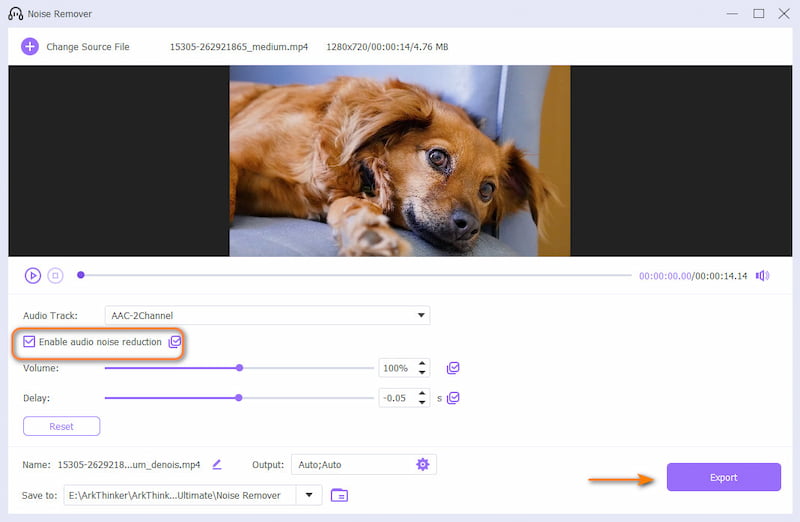
Media.io
Neben Desktop-Software bieten sich auch Online-Tools an. Sie erfordern keine zusätzliche Installation oder Downloads und können direkt auf einer Webseite geöffnet werden. Sehen Sie sich beispielsweise Media.io Video Background Noise Remover an, eine völlig kostenlose Online-Plattform zur Videorauschverarbeitung mit KI-Technologie, die unerwünschte Störgeräusche in drei Schritten entfernt. Die Plattform ist jetzt auch als App für Desktops verfügbar.
So entfernen Sie mit Media.io Video Background Noise Remover kostenlos Hintergrundgeräusche aus Videos.
Besuchen Sie die offizielle Website von Media.io Video Background Noise Remover. Klicken Sie auf Rauschen online entfernen , um die Bedienerseite zu öffnen. Klicken Sie auf Hochladen um Ihre Datei hinzuzufügen.

Wählen Sie die Art des Rauschens aus, das Sie entfernen möchten. Klicken Sie dann auf Jetzt Lärm reduzieren.

Wenn der Vorgang abgeschlossen ist, sehen Sie sich das Ergebnis in der Vorschau an und klicken Sie auf Download um es zu retten.

- Drei Schritte zum Abschließen aller Vorgänge, einfach zu verwenden.
- Für eine Vielzahl von Benutzern stehen sowohl Online- als auch Desktop-Versionen zur Verfügung.
- Unterstützt die detaillierte Auswahl des zu entfernenden Rauschens.
- Die Seite wird sehr langsam geladen.
VEED.io
Media.io hat einen starken Konkurrenten: VEED.io, ebenfalls ein Online-Rauschentferner mit KI-Technologie. Er arbeitet mit Dolby und liefert Ihnen höchsten Klang, wenn nicht sogar Industriequalität. Neben der Verarbeitung herkömmlicher Videos eignet er sich besonders gut für Online-Meetings oder Online-Unterrichtsaufzeichnungen. Er entfernt Umgebungsgeräusche und sorgt für einen saubereren Soundtrack, ohne die Gesangsqualität zu beeinträchtigen. So entfernen Sie Windgeräusche aus einem Video mit VEED.io.
Starten Sie VEED.io mit Ihrem Browser. Klicken Sie auf Eine Datei hochladen.

Suchen Sie die Projekteinstellungen Registerkarte auf der linken Seite des Bildschirms. Scrollen Sie nach unten und wählen Sie Audio > Sauberes Audio.
Klicken Sie abschließend Erledigt und exportieren Sie Ihr bearbeitetes Video.

- Die Bedienseite ist ansprechend gestaltet und das Auffinden der entsprechenden Schaltflächen ist einfach.
- Es gibt viele Funktionen und die Leistung steht der Desktop-Software in nichts nach.
- Unterstützt durch KI-Technologie, die Rauschen auf Knopfdruck entfernt.
- Der Dienst zur Rauschunterdrückung ist nur für kostenpflichtige Upgrade-Konten verfügbar.
Clearvoice
Wie entferne ich Hintergrundgeräusche aus einem Video? Wenn Sie dieses Problem weiterhin haben, ist Clearvoice die richtige Wahl. Clearvoice ist ein hocheffizienter Online-Rauschentferner. Sein Hauptmerkmal ist die Entfernung aller Arten von Hintergrundgeräuschen. Im Gegensatz zu anderen Tools kann Clearvoice auch zur Optimierung von Sprache eingesetzt werden. Bedeutende Betonungen wie „äh“, „ähm“, „ah“ usw. in Ihren Videoaufnahmen können Sie mit Cleanvoice entfernen lassen. Überraschenderweise unterstützt die Plattform auch die Transkription von Videos und die Zusammenfassung von Sprache.
Wenn Sie wollen Entfernen Sie Hintergrundgeräusche in Ihrem Video mit Clearvoice, lesen Sie die Anleitung unten.
Öffnen Sie die Clearvoice-Website und klicken Sie auf „Kostenlos testen“. Folgen Sie den Anweisungen auf dem Bildschirm, um Ihr Video hochzuladen.

Wählen Nur Audio verbessern > Start im neuen Fenster.

Klicken Sie abschließend Video herunterladen.

- Neuartig ist die Funktion, die neben der Entfernung von Umgebungsgeräuschen auch unerwünschte Füllstoffe löscht.
- Hochgradig personalisiert mit der Möglichkeit, Multiplikatorgeschwindigkeiten einzustellen.
- Verarbeitetes Audio sieht natürlich aus.
- Die Geschwindigkeit des Internets kann leicht beeinträchtigt werden und dazu führen, dass die Seite nicht geladen wird.
Kapwing
Kapwing ist ein unverzichtbares Produkt in der Welt der Audio- und Videobearbeitung. Auf der Website finden wir auch Boards zur Rauschunterdrückung. Zusätzlich zu Entfernen von Hintergrundgeräuschen aus Videos Mit nur einem Klick können wir über die Plattform auch die Lautstärke anpassen und unseren Videos verschiedene Soundeffekte hinzufügen. Kapwing verfügt über eine umfangreiche Bibliothek mit Medienressourcen, in der wir Abschnitte finden, die unsere Arbeit farbenfroher gestalten können.
Hier sind die Schritte zum Entfernen von Rauschen aus einem Video mit Kapwing.
Starten Sie den Kapwing-Hintergrundgeräuschentferner. Klicken Sie auf Loslegen > Klicken Sie zum Hochladen und fügen Sie die Datei hinzu, die Sie bearbeiten möchten.

Gehe zum Audio Tab und wählen Sie Sauberes Audio.
Zeigen Sie die Ergebnisse in der Vorschau an und klicken Sie auf Projekt exportieren um deine Arbeit zu bekommen.
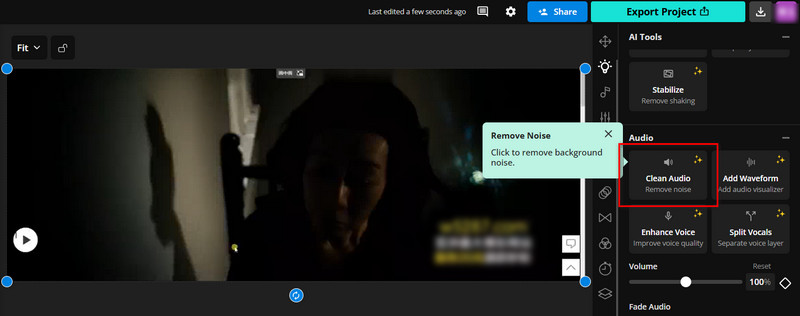
- Die Bearbeitungsoberfläche ist sehr professionell und die Anleitung für Anfänger ist sehr gut gemacht.
- Das Setup-Modul ist sehr vielseitig und ermöglicht es Ihnen, den Audiostatus nach Belieben anzupassen.
- Es ist keine kostenlose Testversion verfügbar und das Rauschen kann nur mit einem Abonnement entfernt werden.
Teil 3: FAQs zum Entfernen von Videorauschen
Wie können wir beim Aufnehmen von Videos Videorauschen vermeiden?
Achten Sie auf eine möglichst ruhige Aufnahmeumgebung und verwenden Sie hochwertige Funkgeräte. Führen Sie die Nachbearbeitung zeitnah nach Abschluss der Aufnahme durch.
Kann man Rauschen aus einem Video entfernen?
Natürlich können Sie das. Viele Audio- und Videobearbeitungsprogramme sowie Online-Tools verfügen über diese Funktion. Normalerweise müssen Sie das Kontrollkästchen zur Rauschunterdrückung aktivieren.
Kann man auf einem iPhone Rauschen aus einem Video entfernen?
Es gibt ebenso viele Apps auf Ihrem Telefon, die die Rauschunterdrückung unterstützen, und die mit dem iPhone am besten kompatible App ist zweifellos die iMovie-App.
Abschluss
Dieser Beitrag soll Ihnen helfen Videorauschen entfernenHier erfahren Sie nicht nur, wie wichtig hochwertige Audiobearbeitung ist, sondern lernen auch fünf Tools kennen, mit denen Sie Rauschen mit nur einem Klick entfernen können. Dazu gehören eine der vielseitigsten Desktop-Apps, ArkThinker Video Converter Ultimate, und vier Online-Plattformen, die direkt in Ihrem Browser funktionieren.
Was haltet Ihr von diesem Beitrag? Klicken Sie hier, um diesen Beitrag zu bewerten.
Exzellent
Bewertung: 4.8 / 5 (basierend auf 385 Stimmen)
Finden Sie weitere Lösungen
Video Enhancer – So verbessern Sie die Videoqualität und -auflösung Die 5 besten Video-Enhancer-Apps für Computer und Mobiltelefone [Funktionen & Vor- & Nachteile] Die 4 besten Videoauflösungs-Verbesserer Audio aus Video entfernen – Video auf verschiedenen Geräten stumm schalten So ersetzen Sie Audio in einem Video auf verschiedenen Geräten 2024 So schneiden Sie Audio in Audacity, WMP, iMovie, Online, TrimmerRelative Artikel
- Video bearbeiten
- So verlängern Sie ein kurzes Video mit drei verschiedenen Methoden
- Loopen Sie ein Video auf dem iPhone, iPad, Android-Telefon und Computer
- Kostenlose Videobearbeitungssoftware – Die 7 besten kostenlosen Videobearbeitungs-Apps
- 3 TikTok-Wasserzeichen-Entferner-Apps zum Entfernen von TikTok-Wasserzeichen
- Videofilter – So fügen Sie einem Video einen Filter hinzu und setzen ihn ein 2024
- So verlangsamen Sie ein Video und erstellen ein Zeitlupenvideo 2024
- Teilen Sie Ihre große Videodatei mit den 3 besten Filmtrimmern 2024
- So fügen Sie Wasserzeichen zu Videos auf verschiedenen Geräten hinzu 2024
- Die 5 besten MP4-Kompressoren zur Reduzierung der Videodateigröße 2024
- Detaillierte Anleitung zum Verlangsamen eines Videos auf Snapchat 2024


